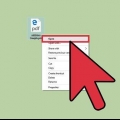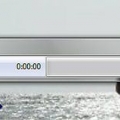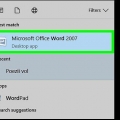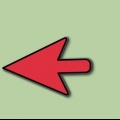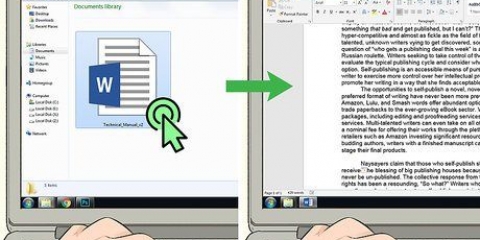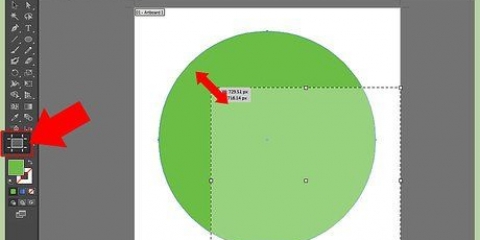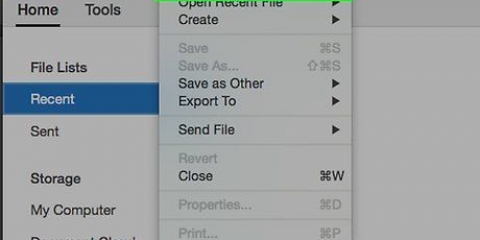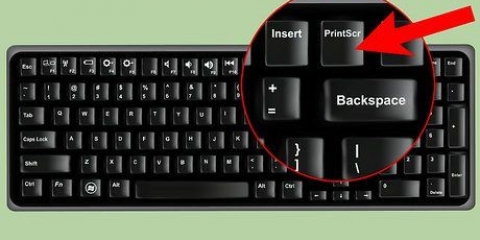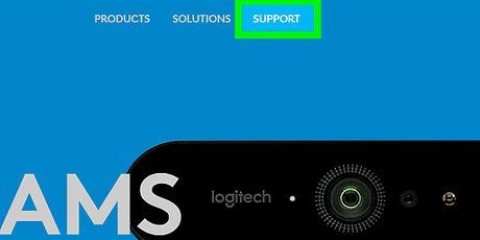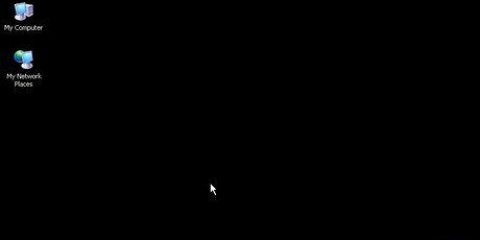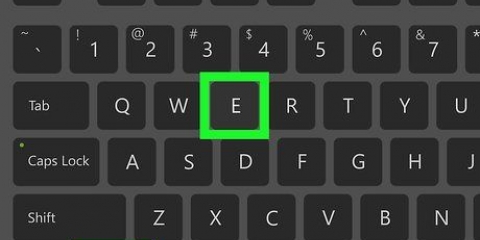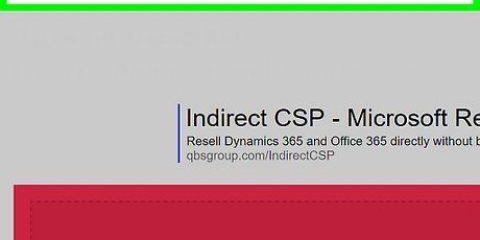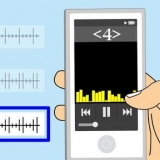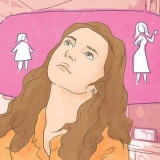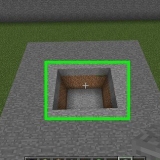werden.Adobe.com/Reader für Windows-, Mac- und Android-Betriebssysteme.
werden.Adobe.com/Reader für Windows-, Mac- und Android-Betriebssysteme.
In Windows 8 Wischen Sie von der rechten Seite des Bildschirms oder bewegen Sie den Mauszeiger von der unteren rechten Ecke des Bildschirms nach oben.








Preview ist Apples Image Viewer, der in den meisten Versionen von Mac OS standardmäßig enthalten ist. 






Seiten in einem pdf zuschneiden
In diesem Tutorial erfahren Sie, wie Sie mit dem Snipping-Tool in Windows und Microsoft Word oder der Vorschau auf dem Mac Teile eines PDFs zuschneiden oder mehrere PDFs zu einem Dokument zusammenführen. Die erste Methode ist etwas knifflig, funktioniert aber auf mehreren Plattformen gut und verwendet kostenlose Software.
Schritte
Methode 1 von 2: Unter Windows
 werden.Adobe.com/Reader für Windows-, Mac- und Android-Betriebssysteme.
werden.Adobe.com/Reader für Windows-, Mac- und Android-Betriebssysteme.
2. Start öffnen
. Es ist das Windows-Symbol unten links in der Taskleiste. 
3. Typ Snipping-Tool im Suchfeld.
In Windows 7 klicke zuerst in das Suchfeld.

5. klicke aufRechteckiger Ausschnitt im Dropdown-Menü neben "Neu".
In einigen Versionen klicken Sie zuerst Modus in der Menüleiste des Dialogfelds.

7. klicke aufClip speichern unter oder das lila Diskettensymbol.

8. Benennen Sie die Datei und klicken Sie aufSpeichern.
Wiederholen Sie diesen Vorgang für jede Seite der PDF-Datei, die Sie dem Endprodukt hinzufügen möchten.

10. Klicken Sie auf das Dokument.

11. Klicken Sie auf die RegisterkarteEinfügung und dann auf Bild. "Einfügen" ist eine Registerkarte in der Multifunktionsleiste von Word und "Bild" ist Teil der Gruppe "Illustrationen".

13. klicke aufDatei und Exportieren. Dies ist eine Registerkarte in der Word-Multifunktionsleiste, und "Export" Sie können es fast am unteren Rand des Popup-Menüs sehen.

14. klicke aufPDF- oder XPS-Dokument erstellen, und dann auf PDF oder XPS erstellen .

1. Öffnen Sie ein PDF-Dokument in der Vorschau-App. Doppelklicken Sie dazu auf das blaue Vorschausymbol, das wie zwei überlappende Fotos aussieht, und klicken Sie dann auf Datei" Klicken Sie in der Menüleiste auf und aufÖffnen..`. im Dropdown-Menü. Wählen Sie im Dialogfeld eine Datei aus und klicken Sie auf Öffnen.

3. klicke aufEinzelne Seite. Zeigt eine ganze Seite im Vorschaufenster an.

4. klicke aufExtras in der Menüleiste.

6. Klicken und ziehen Sie das Fadenkreuz über den Teil des PDFs, den Sie speichern möchten. Wenn Sie beispielsweise den oberen Rand der Seite beibehalten und den unteren beschneiden möchten, ziehen Sie das Fadenkreuz von einer oberen Ecke der Seite nach unten, bis Sie den Teil ausgewählt haben, den Sie behalten möchten.

7. Lassen Sie die Maustaste los. Der ausgewählte Teil ist von einem blinkenden Rechteck umgeben.

9. klicke aufErnte. Der Teil der Seite außerhalb des ausgewählten Teils wird entfernt.

10. Wiederholen Sie diesen Vorgang für jede Seite, die Sie zuschneiden möchten.

12. klicke aufSpeichern.
"> Оцените, пожалуйста статью